电脑怎么更改文件存储位置 win10默认文件存储位置如何更改
更新时间:2025-04-14 14:42:51作者:jiang
在Windows 10操作系统中,文件存储位置默认是在C盘的用户文件夹中,但有时候我们可能希望将文件存储到其他盘符或文件夹中,如何更改文件存储位置呢?通过简单的操作,我们可以轻松地更改文件的存储位置,让文件更加整洁有序。接下来让我们一起来了解一下如何在Win10中更改文件存储位置吧!
具体方法:
1.左键点击电脑左下角的“开始”

2.接着点击“设置”
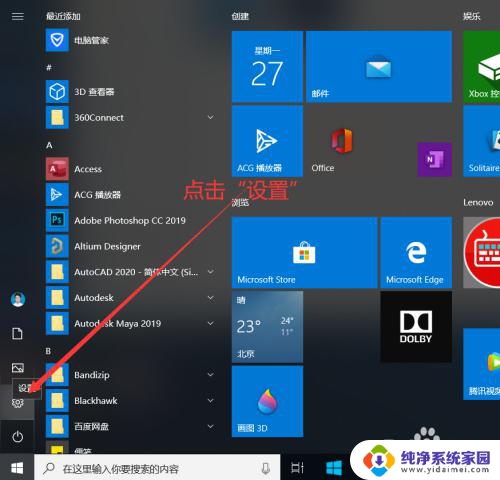
3.在弹出的windows设置页面点击“系统”
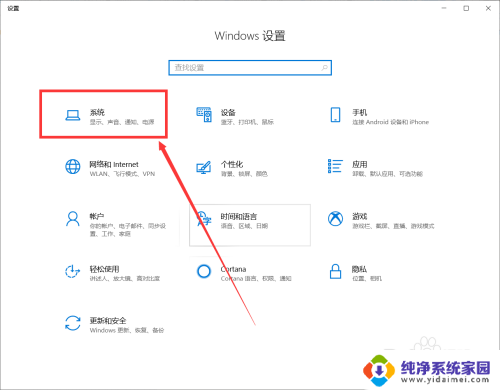
4.接着点击“存储”
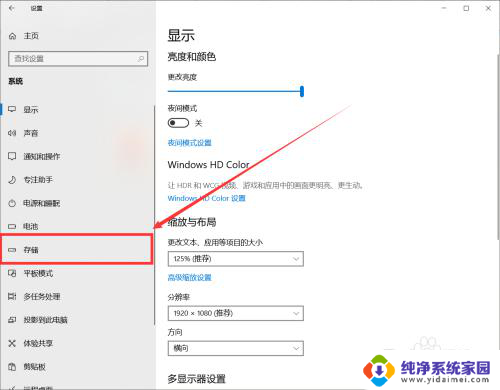
5.在更多存储位置处点击“更改新内容的保存位置”
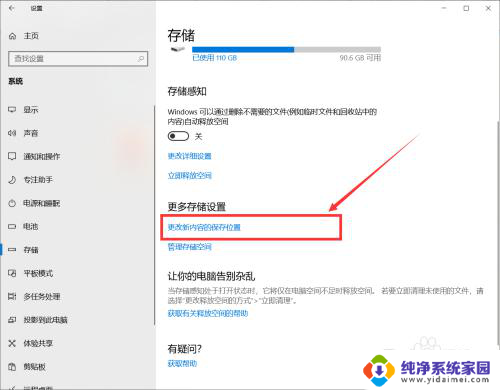
6.
点击“新文档保存到”选择想要设置的盘,这里选择的是E盘。接着点击“应用”即可
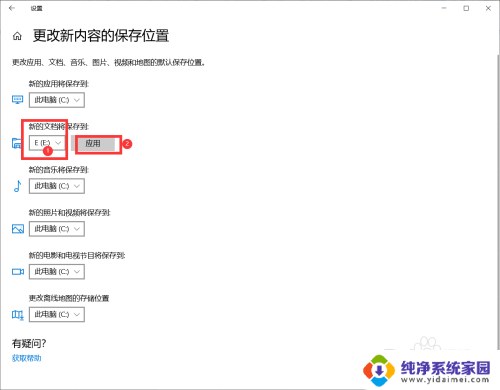
7.总结:
1. 左键点击电脑左下角的“开始”
2. 接着点击“设置”
3. 在弹出的windows设置页面点击“系统”
4. 接着点击“存储”
5. 在更多存储位置处点击“更改新内容的保存位置”
6. 点击“新文档保存到”选择想要设置的盘,这里选择的是E盘。接着点击“应用”即可
以上就是电脑怎么更改文件存储位置的全部内容,如果有遇到这种情况,那么你就可以根据小编的操作来进行解决,非常的简单快速,一步到位。
电脑怎么更改文件存储位置 win10默认文件存储位置如何更改相关教程
- win10怎么更改存储位置 Win10如何更改文件默认存储位置
- win10怎么更改文档储存位置 Win10如何更改文件默认存储路径
- win10更改储存位置 win10如何设置默认存储位置为外部硬盘
- 默认储存位置怎么改 win10如何设置默认保存位置
- 更改我的文档储存位置 win10如何更改我的文档的默认存储路径
- 怎么改变电脑的默认存储位置 win10如何设置默认存储位置为云端
- win10修改用户文件夹位置 Windows 10 如何更改用户文件夹保存位置
- win10桌面默认位置 Windows10桌面常用文件夹默认位置如何更改
- win10存储 临时文件 Win10临时文件夹存储位置在哪里
- 怎么设置缓存不在c盘 如何修改Win10文件默认保存位置
- 怎么查询电脑的dns地址 Win10如何查看本机的DNS地址
- win10恢复保留个人文件是什么文件 Win10重置此电脑会删除其他盘的数据吗
- win10怎么设置两个用户 Win10 如何添加多个本地账户
- 显示器尺寸在哪里看 win10显示器尺寸查看方法
- 打开卸载的软件 如何打开win10程序和功能窗口
- 如何将桌面文件转移到d盘 Win10系统怎么将桌面文件保存到D盘